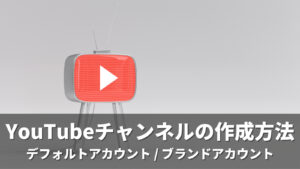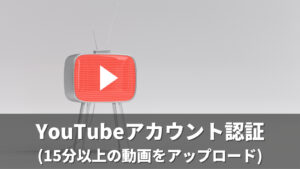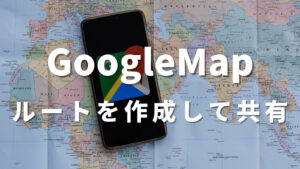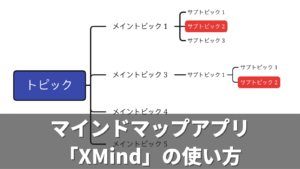Googleフォームの基本的な使い方を紹介します。
Googleフォームは、「アンケート」「テスト」「問い合わせ」などの用途で活用できます。
手軽にフォームを作成できます。回答結果をスプレッドシートと連携させることも可能です。
目次
Googleフォームの作成
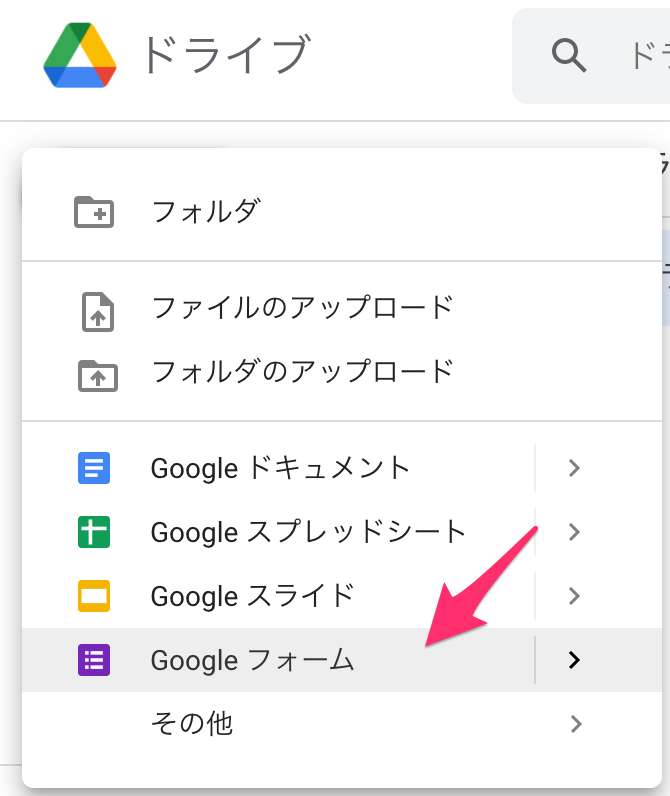
Googleドライブから新規にGoogleフォームを作成します。
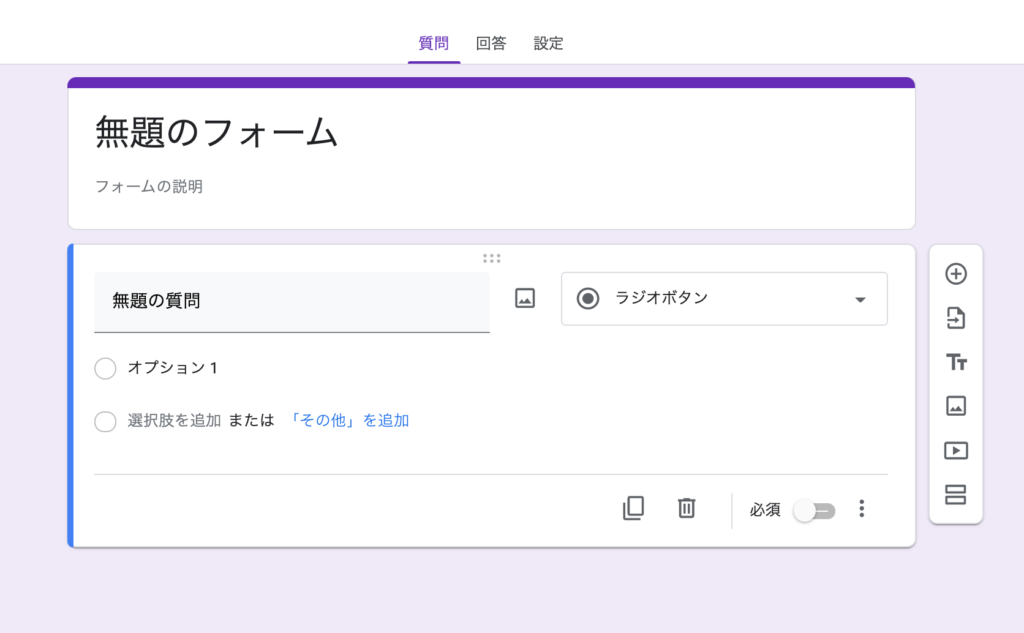
質問内容を設定する画面が表示されました。
質問作成
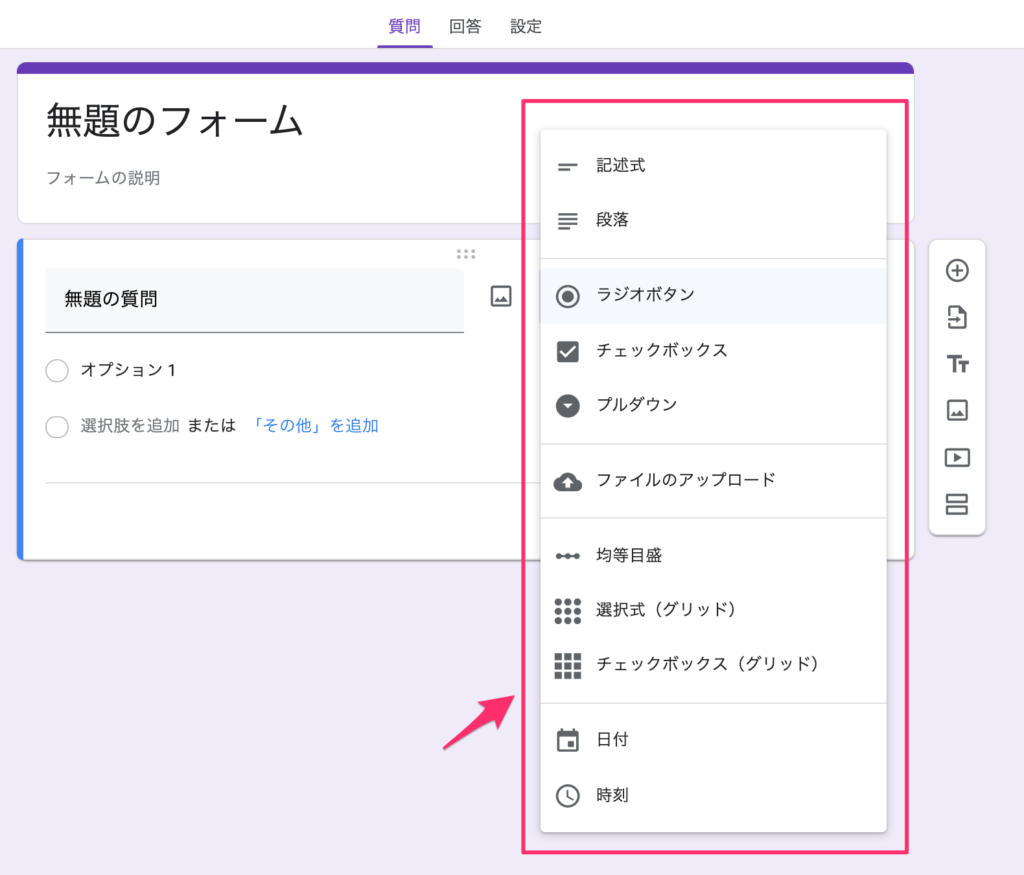
いろいろな質問形式を選択できます。
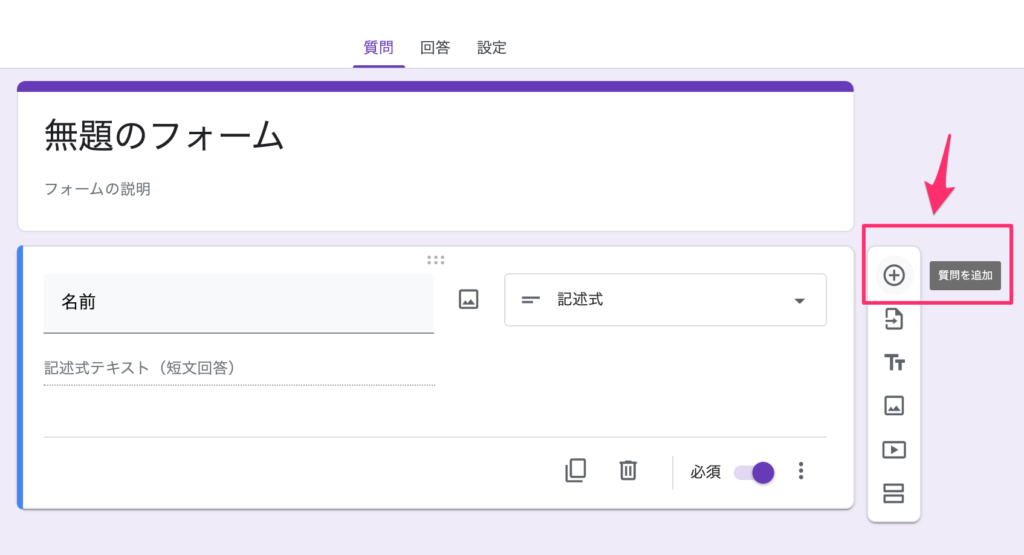
質問項目を追加したい場合は、矢印先のボタンをクリックします。
スプレッドシートと連携
フォームの回答を結果をスプレッドシートと連携することができます。
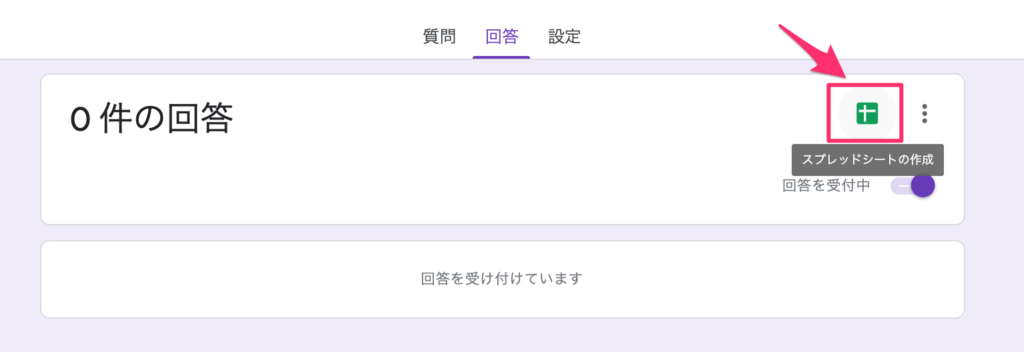
回答タブを選択します。矢印先のボタンをクリックします。
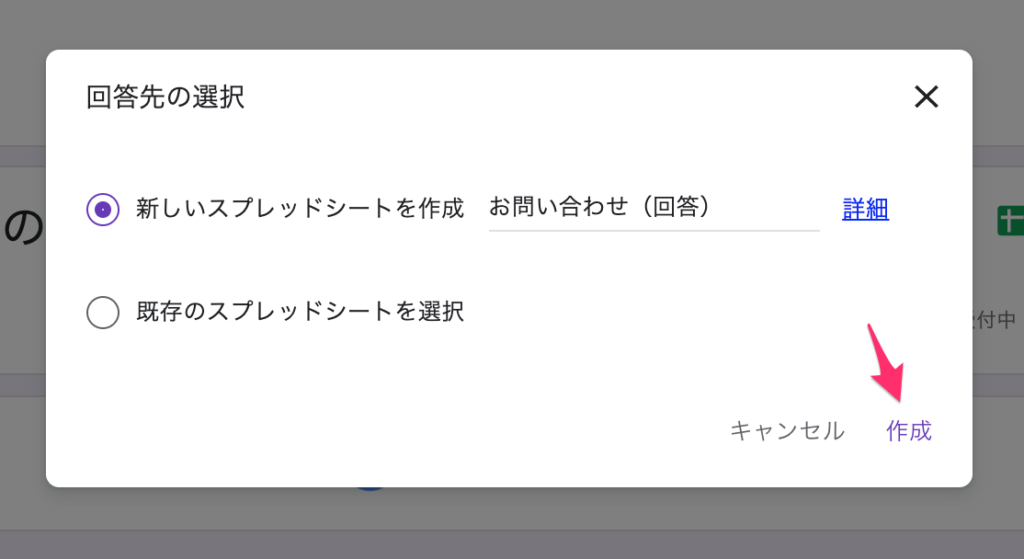
スプレッドシートの名前を入力して、作成をクリックします。
回答結果がスプレッドシートと連携されるようになりました。
フォームを送信
作成したフォームに回答してもらうには、回答してもらいたい人にフォームの存在を通知する必要があります。
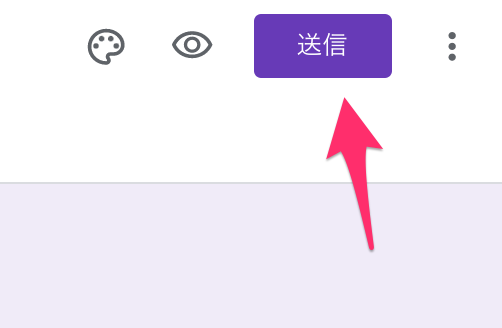
右上に存在する送信ボタンをクリックします。
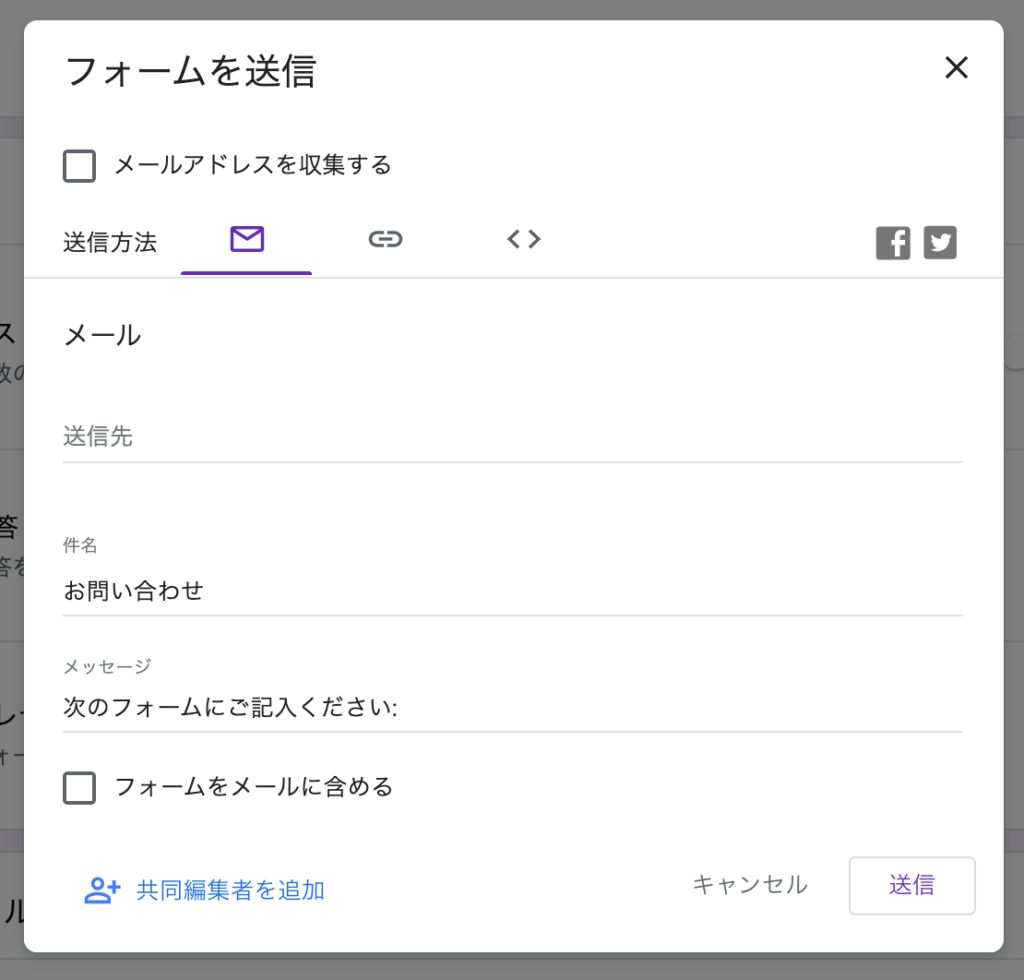
メールで通知できます。
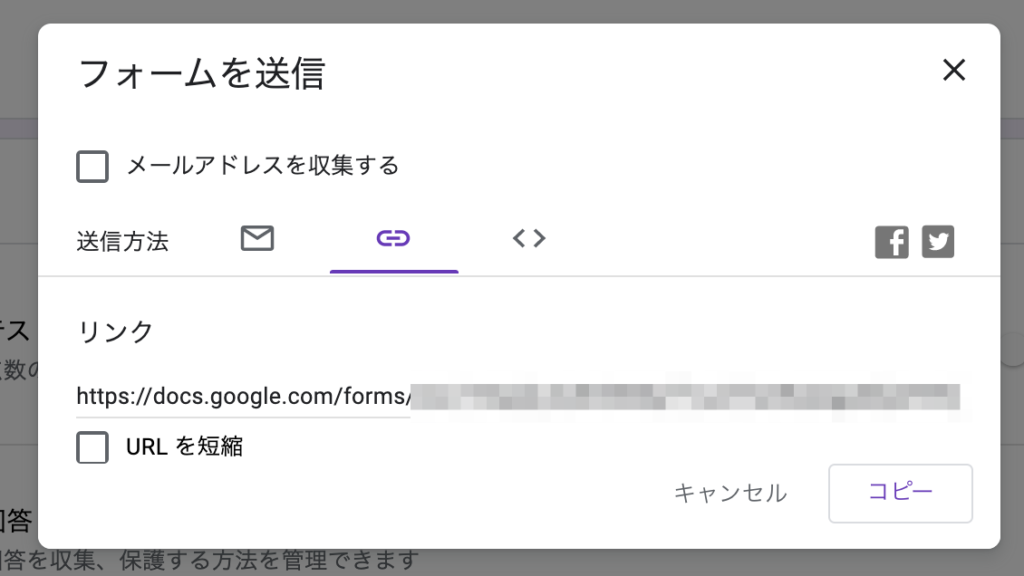
フォームの回答リンクを取得できます。
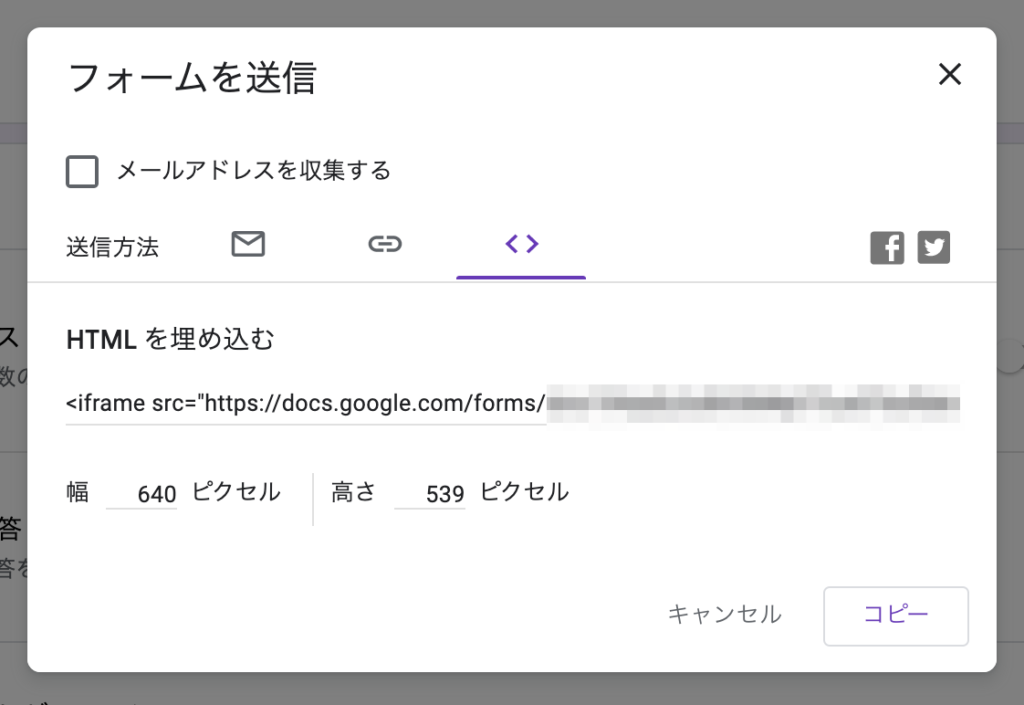
HTMLに埋め込みたい場合、こちらからHTMLタグを確認できます。
フォームに回答
フォームの回答リンクにアクセスします。
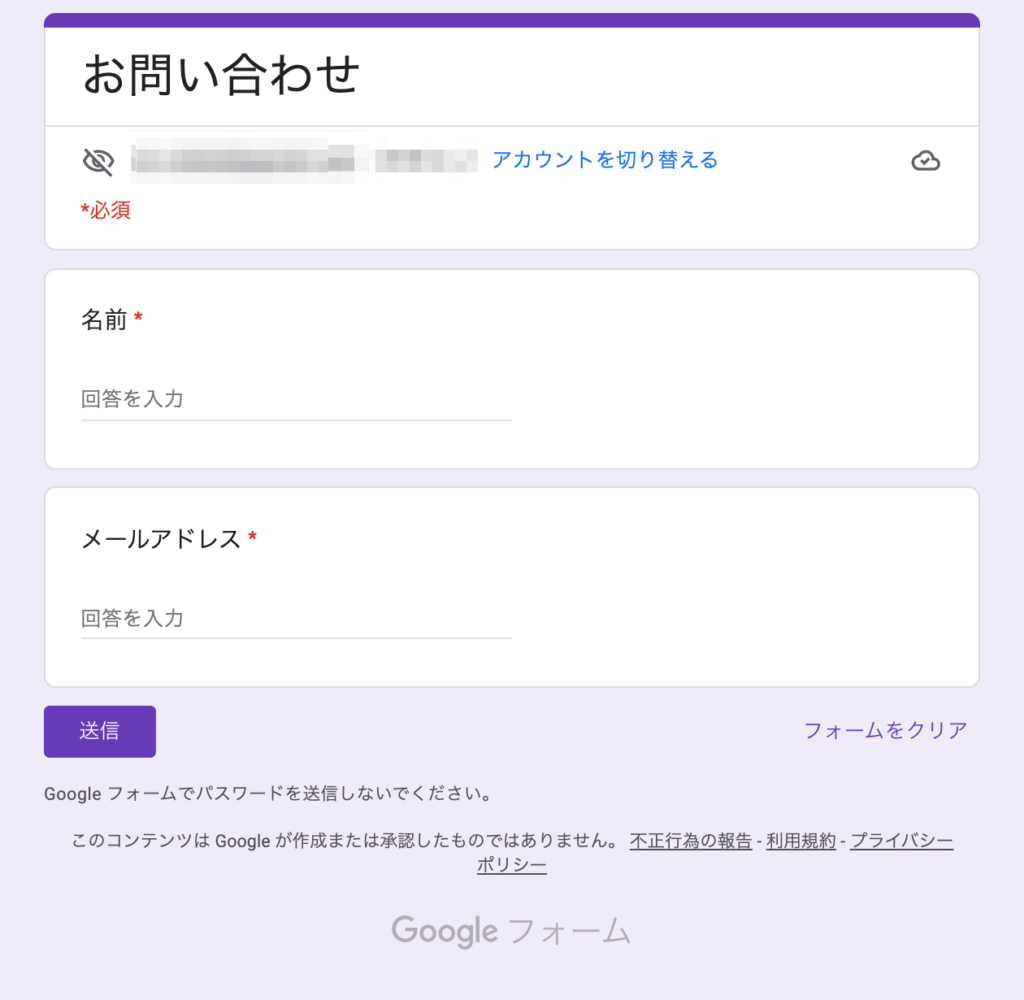
フォームに入力して送信をクリックすることで回答完了です。
回答結果を確認
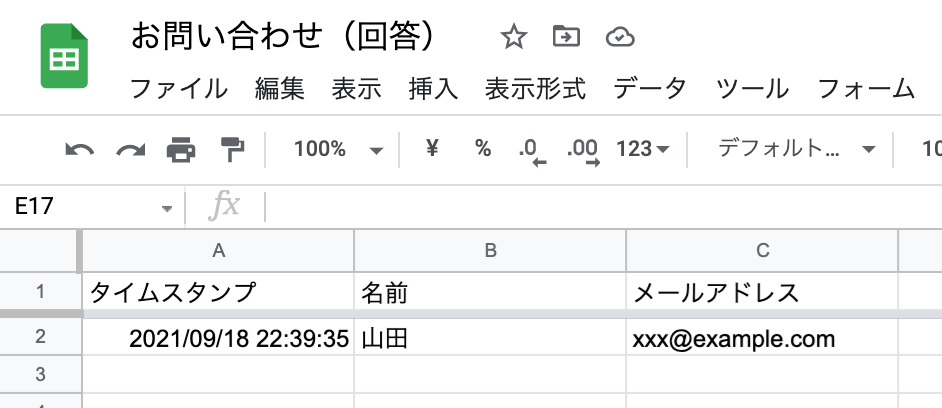
連携したスプレッドシートにて、回答結果を確認できます。